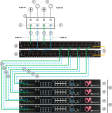アップリンクポートのボンドインタフェース上にVLANインタフェースを設定する場合
アップリンクポート![]() Quantum Maestro Orchestratorのインタフェースで、外部および内部ネットワークに接続するために使用されます。Gaiaオペレーティングシステムは、Gaia PortalとGaia Clishでこれらのインタフェースを表示しています。SmartConsoleは、これらのインタフェースを対応するSMOセキュリティゲートウェイオブジェクトに表示します。に設定したボンドインタフェースの上にVLANインタフェースを設定する方法を説明します。
Quantum Maestro Orchestratorのインタフェースで、外部および内部ネットワークに接続するために使用されます。Gaiaオペレーティングシステムは、Gaia PortalとGaia Clishでこれらのインタフェースを表示しています。SmartConsoleは、これらのインタフェースを対応するSMOセキュリティゲートウェイオブジェクトに表示します。に設定したボンドインタフェースの上にVLANインタフェースを設定する方法を説明します。
手順
-
 必要なVLANタグを追加し、アップリンクポートを該当するSecurity Groupに割り当てる。
必要なVLANタグを追加し、アップリンクポートを該当するSecurity Groupに割り当てる。
このステップは、Quantum Maestro OrchestratorのGaia Portal
 Check Point Gaiaオペレーティングシステム用のWebインタフェース。、またはGaia Clish
Check Point Gaiaオペレーティングシステム用のWebインタフェース。、またはGaia Clish CheckPoint Gaiaオペレーティングシステムのデフォルトのコマンドラインシェルの名前。これは制限付きシェルです(役割ベースの管理は、シェルで使用可能なコマンドの数を制御します)。のどちらかで実行できます。
CheckPoint Gaiaオペレーティングシステムのデフォルトのコマンドラインシェルの名前。これは制限付きシェルです(役割ベースの管理は、シェルで使用可能なコマンドの数を制御します)。のどちらかで実行できます。 Gaia Portal:
Gaia Portal:
ステップ
手順
1
Quantum Maestro Orchestratorの1台で、WebブラウザでGaia Portalに接続します。
2
該当するアップリンクポートにVLANタグを追加します。
Gaia Portalでセキュリティグループを設定するインタフェースを追加する」を参照してください。
3
VLANタグの付いたアップリンクポートを該当するSecurity Groupに割り当てる。
セキュリティグループへのインタフェースの割り当てインタフェースの割り当て」を参照してください。
4
左下隅で、Apply をクリックします。
 Gaia Clish:
Gaia Clish:
ステップ
手順
1
Quantum Maestro Orchestratorの1つでコマンドラインに接続します。
2
Gaia Clishにログインしてください。
3
該当するアップリンクポートにVLANタグを追加します。
Gaia Clishでセキュリティグループを設定するインタフェースを追加する」を参照してください。
4
該当するアップリンクポートを該当するSecurity Groupに割り当てる。
1つのインタフェースをセキュリティグループに割り当てるを参照してください。
5
新しいコンフィギュレーションを確認します。
構成変更の確認を参照してください。
6
新しいコンフィギュレーションを適用します。
構成変更の適用を参照してください。
-
 BondインタフェースとVLANインタフェースをSecurity Groupで設定します。
BondインタフェースとVLANインタフェースをSecurity Groupで設定します。
この手順は、Gaia Portal、またはSecurity GroupのGaia gClish
 Check Point Quantum Maestro Orchestrator に接続されているセキュリティアプライアンス用の Check Point Gaia オペレーティングシステムのグローバルコマンドラインシェルの名前。このシェルで実行するコマンドは、セキュリティグループ内のすべてのセキュリティアプライアンスに適用されます。のどちらかで実行できます。
Check Point Quantum Maestro Orchestrator に接続されているセキュリティアプライアンス用の Check Point Gaia オペレーティングシステムのグローバルコマンドラインシェルの名前。このシェルで実行するコマンドは、セキュリティグループ内のすべてのセキュリティアプライアンスに適用されます。のどちらかで実行できます。 Gaia Portal:
Gaia Portal:
ステップ
手順
1
Web ブラウザで Security Group の Gaia Portal に接続します。
2
アップリンクポートの上に Bond インタフェースを設定します。
3
Quantum Maestro Orchestratorで追加した、同じVLANインタフェースをBondインタフェースに追加します。
4
ゲートウェイモードの場合のみ
これらのVLANインタフェースにIPアドレスを割り当てる。

重要- VSX
 仮想システム拡張。Check Point Security Gatewayおよびその他のネットワークデバイスの仮想抽象化を備えたコンピュータまたはクラスタでホストされるCheckPoint仮想ネットワークソリューション。これらの仮想デバイスは、物理的な対応デバイスと同じ機能を提供します。モードでは、SmartConsole
仮想システム拡張。Check Point Security Gatewayおよびその他のネットワークデバイスの仮想抽象化を備えたコンピュータまたはクラスタでホストされるCheckPoint仮想ネットワークソリューション。これらの仮想デバイスは、物理的な対応デバイスと同じ機能を提供します。モードでは、SmartConsole Check Point 環境の管理に使用される Check Point GUI アプリケーション-セキュリティポリシーの構成、デバイスの構成、製品とイベントの監視、アップデートのインストールなど。のVSX Gatewayオブジェクトまたは該当するバーチャルシステムオブジェクトでIPアドレスを割り当てる必要があります。
Check Point 環境の管理に使用される Check Point GUI アプリケーション-セキュリティポリシーの構成、デバイスの構成、製品とイベントの監視、アップデートのインストールなど。のVSX Gatewayオブジェクトまたは該当するバーチャルシステムオブジェクトでIPアドレスを割り当てる必要があります。 Gaia gClishの中で
Gaia gClishの中で
ステップ
手順
1
Security Groupでコマンドラインに接続します。
2
エキスパートモード
 CheckPoint Gaiaオペレーティングシステムで完全なシステムルート権限を付与する完全なコマンドラインシェルの名前。にログインします。
CheckPoint Gaiaオペレーティングシステムで完全なシステムルート権限を付与する完全なコマンドラインシェルの名前。にログインします。3
Gaia gClishにアクセスします。
gclish4
アップリンクポートの上に Bond インタフェースを設定します。
5
Quantum Maestro Orchestratorで追加した、同じVLANインタフェースをBondインタフェースに追加します。
6
ゲートウェイモードの場合のみ
これらのVLANインタフェースにIPアドレスを割り当てる。

重要- VSXモードでは、SmartConsoleのVSX Gatewayオブジェクトまたは該当するバーチャルシステムオブジェクトでIPアドレスを割り当てる必要があります。
詳細については、R81.10 Gaia Administration Guideを参照してください。
-
 SmartConsoleでSecurity GatewayまたはVSX Gatewayのオブジェクトを設定します。
SmartConsoleでSecurity GatewayまたはVSX Gatewayのオブジェクトを設定します。
-
このSecurity Groupに対してSecurity Gatewayオブジェクトを既に作成している場合。
ステップ
手順
1
SmartConsoleで管理サーバに接続します。
2
左側のナビゲーションパネルでGateways & Serversをクリックします。
3
該当するSecurity Gatewayオブジェクトを開きます。
4
左側のツリーから、Network Management をクリックします。
5
Get Interfaces > Get Interfaces Without Topologyをクリックします。
6
OKをクリックします。。
7
このSecurity Gatewayオブジェクトにアクセスコントロールポリシーをインストールします。
-
注 - 詳細については、R81.10 VSX Administration Guideを参照してください。
ステップ
手順
1
SmartConsoleで管理サーバに接続します。
2
左側のナビゲーションパネルでGateways & Serversをクリックします。
3
該当するVSX Gatewayオブジェクトを開きます。
4
左側のツリーから、Physical Interfaces をクリックします。
5
Addをクリックします。。
6
新しいBondインタフェースを追加します。

重要- このSecurity GroupのGaiaの設定に表示されているのと同じ名前(大文字と小文字を区別)を入力します。
7
VLAN Trunk カラムで、この Bond インタフェースのチェックボックスをオンにします。
8
OKをクリックします。。
9
このSecurity Gatewayオブジェクトにアクセスコントロールポリシーをインストールします。
10
該当するVirtual SystemにVLANインタフェースを設定します。
11
該当する仮想システムオブジェクトにアクセスコントロールポリシーをインストールします。
-
|
項目 |
説明 |
||
|---|---|---|---|
|
1 |
ネットワーク機器(3)のポートに接続された VLAN10 のネットワーク1。 |
||
|
2 |
ネットワーク機器(3)のポートに接続されたVLAN20のネットワーク2。 |
||
|
3 |
お客様のNetwork 1とNetwork 2をQuantum Maestro Orchestrator (10 と12)とBondインタフェース(Link Aggregation)で接続するネットワーク機器(ルーターまたはスイッチ)です。 |
||
|
4 |
Network 1 と Quantum Maestro Orchestrator (10 および12) を接続するボンドインタフェースです。 このBondインタフェースは、該当するセキュリティグループ(25)内のセキュリティアプライアンス(26 および24)が検査するトラフィックの冗長アップリンク接続を提供します。 |
||
|
5 |
Network 2 と Quantum Maestro Orchestrator (10 および12) を接続するボンドインタフェースです。 このBondインタフェースは、該当するセキュリティグループ(22)内のセキュリティアプライアンス(23 および21)が検査するトラフィックの冗長アップリンク接続を提供します。 |
||
|
6 |
ネットワーキングデバイス(3)の最初のボンド(4)の最初のスレーブと最初のQuantum Maestro Orchestrator(10)を接続するDACケーブル このケーブルはアップリンクポート3(インタフェース |
||
|
7 |
ネットワークデバイス(3)の最初のボンド(4)の2番目のスレーブと最初のQuantum Maestro Orchestrator(12)を接続するDACケーブル、ファイバーケーブル(トランシーバー付き)、ブレイクアウトケーブルのことです。 このケーブルはアップリンクポート3(インタフェース |
||
|
8 |
ネットワーキングデバイス(3)の2番目のボンド(5)の最初のスレーブを2番目のQuantum Maestro Orchestrator(10)に接続するDACケーブル、ファイバーケーブル(トランシーバー付き)、ブレイクアウトケーブルのことです。 このケーブルはアップリンクポート9(インタフェース |
||
|
9 |
ネットワークデバイス(3)の2番目のボンド(5)の2番目のスレーブを2番目のQuantum Maestro Orchestrator(12)に接続するDACケーブル、ファイバーケーブル(トランシーバー付き)、またはブレイクアウトケーブルです。 このケーブルはアップリンクポート9(インタフェース |
||
|
10 |
最初のQuantum Maestro Orchestrator。 |
||
|
11 |
Quantum Maestro Orchestrator (10 and12)の専用Synchronizationポート32を接続するDACです。
|
||
|
12 |
2番目のQuantum Maestro Orchestrator。 |
||
|
0 |
DACケーブル、ファイバーケーブル(トランシーバー付き)、またはブレイクアウトケーブルは、Quantum Maestro Orchestratorのダウンリンクポート |
||
|
0 |
Security Groupに割り当てられたすべてのSecurity Appliance 2. |
||
|
0 |
Security Group 1に割り当てられたすべてのSecurity Appliance。 |
|
ステップ |
手順 |
|---|---|
|
1 |
Quantum Maestro Orchestratorのうち1台で必要な設定を行います。
|
|
2 |
Security Group 1 で必要な設定を行う。
|
|
3 |
Security Group 2 で必要な設定を行う。
|
|
4 |
SmartConsoleで、新しいインタフェース( |